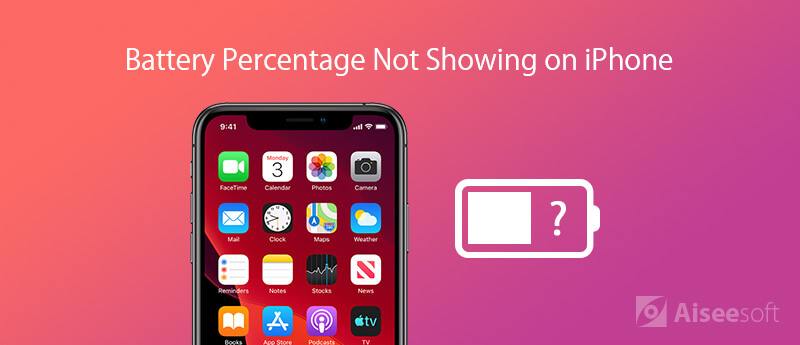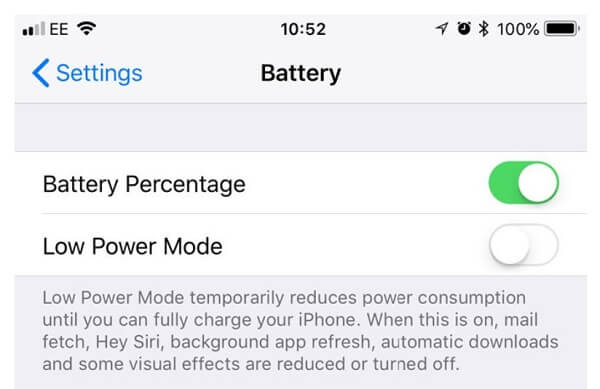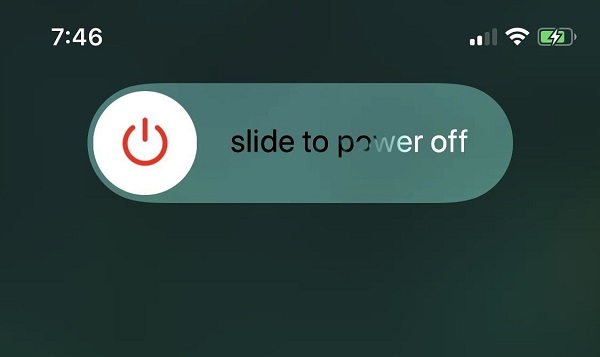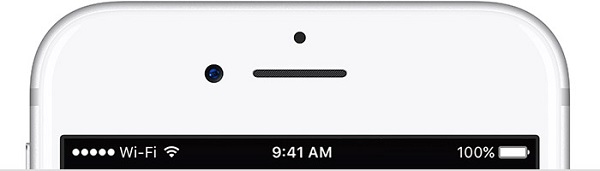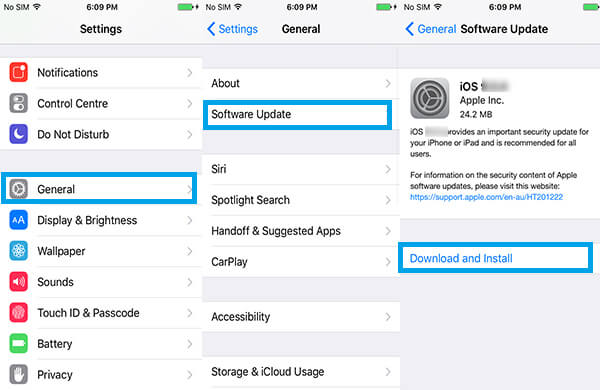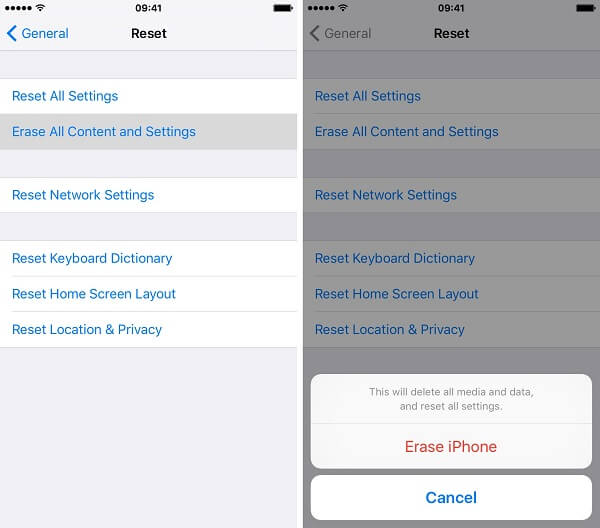- Как заставить iPhone правильно отображать уровень заряда
- Как исправить процент заряда батареи, который не отображается на iPhone 11/12/13
- Часть 1: 5 общих способов исправить процент заряда батареи, который не отображается на iPhone
- Способ 1. Включите процент заряда батареи в приложении «Настройки»
- Метод 2: перезагрузить iPhone
- Метод 3: Управление панели уведомлений
- Метод 4: обновление программного обеспечения
- Способ 5: сброс iPhone
- Часть 2: одна остановка, чтобы исправить процент заряда батареи не отображается на iPhone
- Как исправить процент заряда батареи, который не отображается на iPhone
- Как сделать калибровку батареи iPhone и зачем она нужна?
Как заставить iPhone правильно отображать уровень заряда
Некорректное отображение уровня заряда аккумулятора на iPhone 6s и iPhone 6s Plus уже превратилось в эпидемию, причем в Apple в курсе появившейся проблемы. Проблема в том, что в определенный момент процентный индикатор остается на месте, а это может дезинформировать владельцев новых смартфонов от Apple.
Не дожидаясь решения от компании из Купертино, сторонние разработчики нашли альтернативный способ избавиться от данной проблемы. Как оказалось, баг целиком и полностью связан с iOS 9, значит вскоре Apple выпустит соответствующий апдейт и все исправит. Но пока что справиться с неполадками можно самостоятельно.
Для начала убедитесь, что iPhone подключен к Интернету либо по сотовой сети, либо при помощи Wi-Fi. Затем откройте настройки iOS, войдите в раздел «Основные», а затем в подраздел «Дата и время». Здесь выключите тумблер «Автоматически», а затем вновь включите его примерно через пять секунд.
После этого перезагрузите iPhone, но не обычным способом, а в принудительном порядке (удерживайте Home + Power до появления «яблочка»). Уровень заряда аккумулятора в процентах теперь должен отображаться правильно. Если же этот способ вам не помог, не отчаивайтесь: Apple скоро должна выпустить iOS 9.3, где должна решить проблему.
Источник
Как исправить процент заряда батареи, который не отображается на iPhone 11/12/13
Процент заряда батареи не отображается на экране моего iPhone, и я не вижу уровень заряда батареи моего телефона. Как решить проблему, когда процент заряда батареи не отображается на панели уведомлений iPhone?
Важно полностью контролировать мощность вашего iPhone, поскольку вы ничего не можете сделать, если ваш iPhone отключен. Процент заряда батареи может сказать вам, сколько осталось энергии, и вы можете вовремя зарядить свой iPhone Тем не менее, некоторые пользователи iOS сообщили, что процент заряда батареи исчез с экрана iPhone.
Поэтому мы расскажем вам 6 эффективных способов исправить процент заряда батареи не отображается на iPhone 11, 11 Pro, 11 Pro Max, X, 8, 7 с, 7, 6 с, 6 и т. Д.
Часть 1: 5 общих способов исправить процент заряда батареи, который не отображается на iPhone
Согласно нашему исследованию, существует 5 способов отображения процента заряда батареи на iPhone. С помощью приведенного ниже руководства вы сможете быстро решить проблему, даже если не понимаете, почему процент заряда батареи не отображается.
Способ 1. Включите процент заряда батареи в приложении «Настройки»
Чтобы отобразить процент заряда батареи на iPhone 6 или других моделях, отличных от X, вы можете установить его в приложении «Настройки».
- Люди не могут видеть ваш график или искать вас.
- Некоторая информация, например отправленные вами сообщения, может оставаться видимой для других.
- Вы по-прежнему видны в списке друзей ваших друзей в Facebook.
- Вы можете активировать свою учетную запись Facebook в любое время.
Вы можете быть заинтересованы в том, как искать людей в фейсбуке.
Шаг 1 Откройте приложение «Настройки» на главном экране iPhone и нажмите на свое имя.
Шаг 2 Прокрутите вниз, чтобы найти Батарея лицо, нажмите на него, и вам будет представлен Процент батареи опцию.
Шаг 3 Нажмите на переключатель рядом с Battery Percentage, чтобы включить его. Тогда процент заряда батареи будет отображаться на iPhone.
Примечание: Для iPhone X коснитесь верхнего правого угла и проведите пальцем вниз, чтобы Центр управления , Затем проверьте процент батареи в правом верхнем углу.
Метод 2: перезагрузить iPhone
Иногда ваш iPhone зависает в определенном режиме, и процент заряда батареи не отображается на iPhone. Решение простое, перезагрузите ваше устройство.
Шаг 1 Закройте все приложения, включая приложения, работающие в фоновом режиме. Нажмите и удерживайте Включения кнопку, пока не появится экран отключения питания.
Шаг 2 Переместите ползунок вправо, и ваш экран iPhone станет черным.
Шаг 3 Подождите 20 секунд. Удерживать Включения снова, чтобы включить iPhone. Тогда процент заряда батареи должен показываться на iPhone нормально.
Метод 3: Управление панели уведомлений
Панель уведомлений на iPhone имеет только ограниченное пространство. Если вы включили несколько значков, процент заряда батареи не будет отображаться на iPhone 5 и других моделях.
В этом случае в приложении «Настройки» можно отключить несколько служб, таких как часы, служба определения местоположения, будильники и другие. (Уведомление iPhone не работает?)
После этого значок процента заряда батареи будет отображаться на iPhone как обычно.
Метод 4: обновление программного обеспечения
Как вы знаете, устаревшее программное обеспечение может вызывать различные проблемы, включая процент заряда батареи, который не отображается на экране iPhone. Итак, вы можете попробовать обновить iOS Для решения этой проблемы.
Шаг 1 Войдите в Параметры -> [ваше имя] -> Общие -> Обновление ПО .
Шаг 2 Если найдена новая версия iOS, нажмите Скачайте и установите введите свой пароль, чтобы получить его.
Шаг 3 Когда обновление программного обеспечения завершится, ваш iPhone перезагрузится, и процент заряда батареи будет отображаться нормально.
Способ 5: сброс iPhone
Сброс к заводским настройкам — еще одна проблема для iPhone, которая не показывает процент заряда батареи. Однако лучше сначала создать резервную копию вашего iPhone, так как он удалит все ваши данные и настройки.
Шаг 1 Запустите приложение «Настройки» и нажмите на свое имя.
Шаг 2 Очные Общие -> Сбросить , и выберите Удалить содержимое и настройки .
Шаг 3 При появлении запроса коснитесь Стереть сейчас и введите свой пароль. Если вы активировали активировать блокировку, введите пароль, связанный с вашим Apple ID, чтобы отключить его.
Шаг 4 После завершения процесса вы можете настроить свой iPhone как новое устройство и отображать процент заряда батареи на iPhone.
Часть 2: одна остановка, чтобы исправить процент заряда батареи не отображается на iPhone
Если описанные выше способы не подходят для вас, а процент заряда аккумулятора на iPhone по-прежнему не отображается, вам потребуется более мощный инструмент, например Aiseesoft iOS Восстановление системы, Это гибкий способ ремонта iPhone как для обычных людей, так и для тех, кто разбирается в технологиях.
- Исправлена ошибка, из-за которой процент жидкого теста не отображался.
- Ремонт iPhone в режиме DFU или режиме восстановления в зависимости от вашей ситуации.
- Защитите ваши личные файлы, данные и настройки от повреждения.
- Доступно для всех iPhone и iPad под управлением iOS 15/14/13/12/11 или более ранней версии.
- Одним словом, это самый простой способ исправить iPhone, который не показывает процент заряда батареи.
Как исправить процент заряда батареи, который не отображается на iPhone
Шаг 1 Подключите iPhone и iOS System Recovery
Прежде всего, вам необходимо скачать и установить инструмент восстановления iPhone на ваш компьютер. Затем подключите ваш iPhone к машине с помощью USB-кабеля. После запуска программного обеспечения и выберите Восстановление системы iOS , ваше устройство будет обнаружено немедленно.
Если ваш iPhone не обнаружен, вы можете следовать инструкциям на экране, чтобы перевести ваше устройство в режим восстановления и продолжить его исправление.
Шаг 2 Ремонт iPhone в один клик
Во-первых, выберите Стандарт or Дополнительно режим в зависимости от ваших потребностей, и нажмите подтвердить Кнопка, чтобы двигаться дальше. Если ваш iPhone все еще работает, нажмите Оптимизировать кнопка, чтобы понизить или обновить iOS. Таким образом, ваш iPhone будет работать нормально, а также показывает процент заряда батареи.
Если нет, вам будет представлено информационное окно. Заполните форму и нажмите Исправить кнопку, а затем выберите нужную iOS и загрузите ее. Один раз нажмите Далее Кнопка, программа загрузит прошивку и автоматически восстановит ваш iPhone.
Внимание : Это может занять некоторое время, чтобы завершить весь процесс. Когда это будет сделано, вы получите уведомление. Выйдите из программного обеспечения, отключите iPhone и перезапустите его. Теперь вы найдете информацию о проценте заряда батареи на iPhone.
Нельзя отрицать, что iPhone является одним из самых продвинутых телефонов. Мы можем получить множество полезных функций и услуг с вашего устройства. Тем не менее, небольшие ошибки случаются часто, например, процент заряда батареи не отображается на iPhone. Следуя нашему руководству, вы должны решить эту проблему.
Если у вас есть важные данные на вашем iPhone, вам лучше использовать Aiseesoft iOS System Recovery. Защита данных — самое большое преимущество программного обеспечения. Больше вопросов? Пожалуйста, запишите их ниже этого поста.
Что вы думаете об этом посте.
Рейтинг: 4.9 / 5 (на основе голосов 75) Подпишитесь на нас в
Хотите сделать замену батареи iPhone 5? Вы можете узнать, как заменить батарею iPhone 4 / 4S / 5 / 5c / 5s / 6 / 6s в этом посте.
iPhone всегда напоминает, что батареи недостаточно или мало энергии? Прочтите этот пост, чтобы получить практические 10 советов о том, как сэкономить заряд аккумулятора iPhone для увеличения срока службы.
Почему батарея моего iPhone разряжается так быстро? Как это исправить, так быстро разряжается батарея iPhone после обновления iPhone до iOS 13/14? Прочтите этот пост и найдите все ответы.
Исправьте нормальную работу системы iOS в различных ситуациях, таких как застревание в режиме DFU, режиме восстановления, режиме наушников, логотипе Apple и т. Д. Без потери данных.
Источник
Как сделать калибровку батареи iPhone и зачем она нужна?
Всем привет! В iPhone установлен литий-ионный аккумулятор, а подобные батареи, как известно, не обладают эффектом памяти. Тогда зачем вообще нужно калибровать их? Дело в том, что емкость аккумулятора со временем падает (как проверить ее текущее состояние) и если телефон у Вас достаточно давно, то при отсутствии калибровки батареи начинаются странности….
Происходит так, что iPhone «не понимает» какая сейчас емкость аккумулятора и не может правильно выдавать информацию о уровне заряда батарейки. Как следствие, происходят разные нестандартные ситуации: неожиданное отключение на 20-30%, зависание индикатора зарядки (долгое отображение одного значения), показываются неверные данные о том, насколько заряжен iPhone и прочие безобразия.
Кстати, хотя в этой статье я везде пишу про iPhone, данный способ калибровки аккумулятора отлично подходит и для другой техники Apple: iPad и iPod.
Но для начала, давайте подытожим те признаки, которые явно говорят о том, что батарею iPhone пора откалибровать.
- iPhone выключается, когда проценты зарядки еще есть. Казалось бы, ему еще работать и работать, а он бац и выключился.
- В некоторых случаях, калибровка поможет тем пользователям, у которых батарейка садится очень быстро. Правда, это всего лишь один из методов борьбы с мгновенно разряжающимся смартфоном.
- Если iPhone долго застывает на одних процентах зарядки, а затем индикатор резко «прыгает» на несколько десятков процентов.
- Раз в 2-3 месяца калибровку желательно выполнять абсолютно всем пользователям iPhone и iPad. Если ни разу не делали, то сейчас самое время!
Хотя бы один из описанных случаев — это Ваша ситуация?
Тогда читаем дальше и учимся правильно калибровать батарейку iPhone!
5 простых шагов:
- Дождитесь, когда устройство полностью разрядится. Именно целиком и полностью (абсолютно, «в ноль», чтобы вообще не включалось).
- Ставим на зарядку (лучше от сети) и не трогаем его (конечно, на срочный звонок можно ответить, но играть и пользоваться не нужно). Дожидаемся, пока не зарядится до 100%.
- Оставляем подключенным еще на час-два. Зачем? Для надежности! Ведь iPhone у нас неправильно показывает зарядку? Неправильно! А значит, верить ему нельзя. И несмотря на то, что на экране отображается 100% зарядки, батарейка-то может быть не заряжена до конца! Поэтому для верности, после достижения 100% не выключаем из розетки сразу, а ждем еще как минимум час.
- Отключаем от сети и делаем жесткую перезагрузку. Для этого нажимаем и удерживаем две клавиши — Домой и Включения, до тех пор, пока на экране не загорится значок яблока. Обновлено! Данное сочетание кнопок работает не для всех устройств. Как же быть? Вот подробная инструкция про Hard Reset любого iPhone!
- Пользуемся устройством до тех пор, пока оно полностью не разрядится.
- Повторяем данную процедуру 2-3 раза.
Как видите, ничего супер сложного нет. А единственный «узкий» момент — это время.
Но здесь уж ничего не поделать, калибровка батарейки — штука не быстрая.
Важно! Когда начнете выполнять по второму кругу, не нужно кратковременно подзаряжать iPhone! Схема должна быть именно такой — с 100% до 0%, затем на полную зарядку без перерыва, зарядился, жесткий сброс и разряжаем до 0% без подзарядки.
Только в этом случае калибровка будет выполнена действительно правильно и принесет пользу батарейке Вашего iPhone.
Источник